【Photoshop】ファイルのタブ表示を解除して個別に表示させる方法
「Photoshop」の最新版では
複数のファイルを開くと、
1つのウィンドウにまとまり、タブ表示されてしまいます。
不便に感じる方も多いので、
複数のファイルを分離して表示させる方法を解説します。
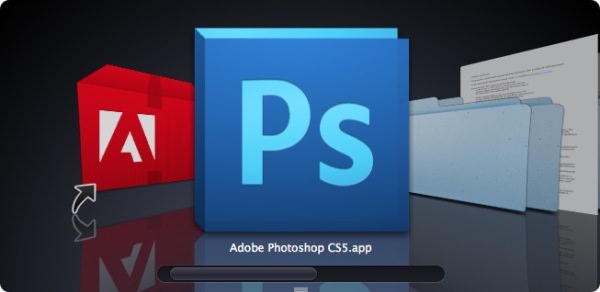
アップデートしたら、不便になったよ
いらっしゃいませ、番台さんです。
いままで「Photoshop」はCS3を使っていたのですが、
ずっと前にアップデートを申し込んでおいた、CS5にしてみました。
(CS6じゃないのが悲しい)
使ってみてビックリ。
複数のファイルを開くと、タブ表示になって、
全部1つのウィンドウにまとまってしまうじゃん!
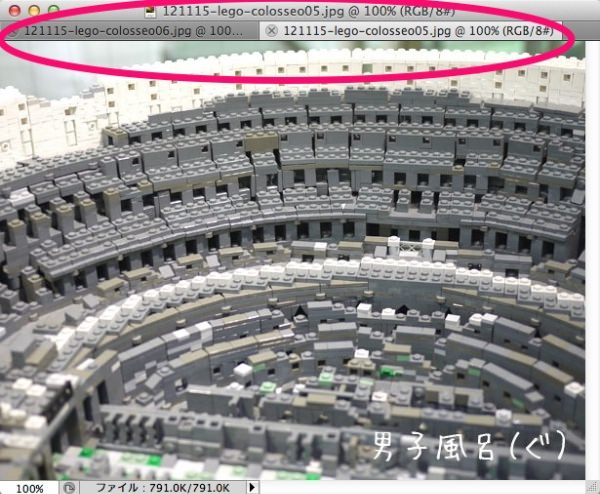
超使いづらい!
と思って、解除できないかどうか、
設定を探してみたら、ありました。設定が。
というわけで、同じ悩みのあなたのためにシェアします。
「環境設定」で変更可能
タブ表示を解除するには、
「Photoshop」メニューの「環境設定」を変更します。
下の画像のように、
「Photoshop」-「環境設定」- 「インターフェイス…」を選択。
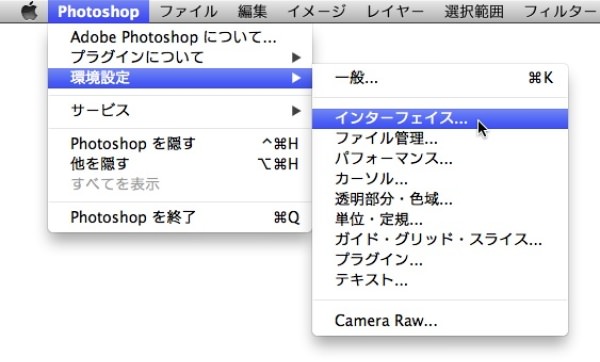
選択すると、下のような画面が開きます。
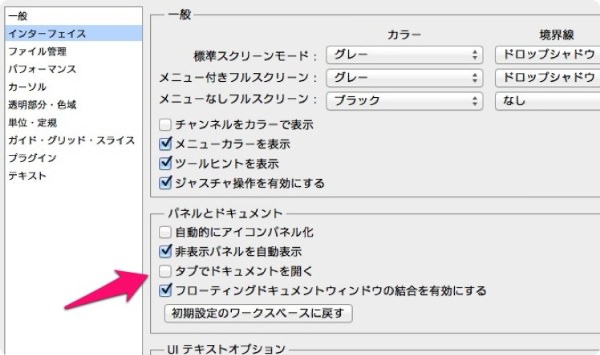
「パネルとドキュメント」という部分にある
「タブでドキュメントを開く」のチェックを外します。
これで、設定完了。
もうタブで開くことはありません。
アップデートすると、
急にインターフェイスが変更になり、焦ることが多いですね。
使い方がちょっと変わるだけで、
ブログの更新速度も下がってしまいます。
今回のエントリーが参考になればと思います。
Adobe Creative Suite 6 Design Standard
参考リンク:
Adobe
Adobe Creative Suite 6 Design Standard
この記事は、レビューポータル「MONO-PORTAL」にトラックバックしています


